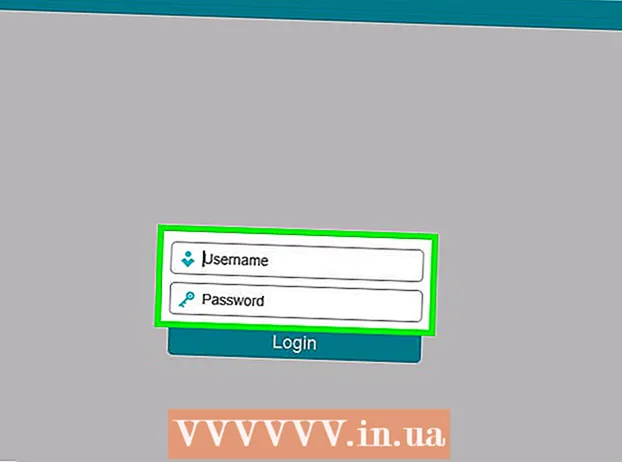Avtor:
Clyde Lopez
Datum Ustvarjanja:
21 Julij. 2021
Datum Posodobitve:
1 Julij. 2024

Vsebina
- Koraki
- Metoda 1 od 5: Onemogočite preverjanje licence
- Metoda 2 od 5: Odstranite Google Ads
- Metoda 3 od 5: Namestitev popravkov po meri
- Metoda 4 od 5: Spremenite ločljivost aplikacije
- Metoda 5 od 5: Ustvarite spremenjeno datoteko APK
Ta članek vam bo pokazal, kako uporabljati Lucky Patcher v telefonu Android. Lucky Patcher vam omogoča spreminjanje aplikacij, da onemogočite preverjanje licenc, odstranite Googlove oglase, namestite popravke po meri, spremenite dovoljenja in ustvarite APK -je. Za spreminjanje aplikacij z Lucky Patcherjem potrebujete ukoreninjen telefon Android.
Koraki
Metoda 1 od 5: Onemogočite preverjanje licence
 1 Ukoreninite svojo napravo Android. Če želite spreminjati aplikacije prek Lucky Patcherja, potrebujete ukoreninjen telefon Android. Postopek ukoreninjenja je za vsako napravo Android drugačen, pri pridobivanju pravic superpotrošnika pa telefon lahko odpove, garancija za ukoreninjeni telefon pa bo neveljavna. Sledite najnovejšim navodilom in nadaljujte zelo previdno.
1 Ukoreninite svojo napravo Android. Če želite spreminjati aplikacije prek Lucky Patcherja, potrebujete ukoreninjen telefon Android. Postopek ukoreninjenja je za vsako napravo Android drugačen, pri pridobivanju pravic superpotrošnika pa telefon lahko odpove, garancija za ukoreninjeni telefon pa bo neveljavna. Sledite najnovejšim navodilom in nadaljujte zelo previdno. - Za več informacij preberite članek »Kako pridobiti pravice superuporabnikov v sistemu Android brez računalnika«.
 2 Odprite Lucky Patcher z dotikom rumene ikone emoji. Po tem boste videli seznam nameščenih aplikacij v telefonu.
2 Odprite Lucky Patcher z dotikom rumene ikone emoji. Po tem boste videli seznam nameščenih aplikacij v telefonu.  3 Dotaknite se aplikacije, iz katere želite prekiniti preverjanje licence. Na zaslonu se prikaže meni z različnimi možnostmi.
3 Dotaknite se aplikacije, iz katere želite prekiniti preverjanje licence. Na zaslonu se prikaže meni z različnimi možnostmi.  4 Dotaknite se Meni popravkovza prikaz seznama popravkov, ki jih je mogoče uporabiti za aplikacijo.
4 Dotaknite se Meni popravkovza prikaz seznama popravkov, ki jih je mogoče uporabiti za aplikacijo. 5 Dotaknite se Odstranite preverjanje licenceza prikaz različnih možnosti onemogočanja preverjanja licence.
5 Dotaknite se Odstranite preverjanje licenceza prikaz različnih možnosti onemogočanja preverjanja licence. 6 Izberite popravek, ki ga želite uporabiti, tako da potrdite ustrezno potrditveno polje.
6 Izberite popravek, ki ga želite uporabiti, tako da potrdite ustrezno potrditveno polje. 7 Dotaknite se Uporabipopraviti aplikacijo za odstranitev preverjanja licence. Ta postopek lahko traja nekaj minut.
7 Dotaknite se Uporabipopraviti aplikacijo za odstranitev preverjanja licence. Ta postopek lahko traja nekaj minut.  8 Dotaknite se v redu. Če je namestitev uspešna, se prikaže okno z rezultati namestitve. Tapnite V redu za nadaljevanje.
8 Dotaknite se v redu. Če je namestitev uspešna, se prikaže okno z rezultati namestitve. Tapnite V redu za nadaljevanje.
Metoda 2 od 5: Odstranite Google Ads
 1 Ukoreninite svojo napravo Android. Če želite spreminjati aplikacije prek Lucky Patcherja, potrebujete ukoreninjen telefon Android. Postopek ukoreninjenja je za vsako napravo Android drugačen, pri pridobivanju pravic superpotrošnika pa lahko telefon odpove, to pa vodi tudi v izgubo garancije. Sledite najnovejšim navodilom in nadaljujte zelo previdno.
1 Ukoreninite svojo napravo Android. Če želite spreminjati aplikacije prek Lucky Patcherja, potrebujete ukoreninjen telefon Android. Postopek ukoreninjenja je za vsako napravo Android drugačen, pri pridobivanju pravic superpotrošnika pa lahko telefon odpove, to pa vodi tudi v izgubo garancije. Sledite najnovejšim navodilom in nadaljujte zelo previdno. - Za več informacij preberite članek »Kako pridobiti pravice superuporabnikov v sistemu Android brez računalnika«.
 2 Odprite Lucky Patcher z dotikom rumene ikone emoji. Po tem boste videli seznam nameščenih aplikacij v telefonu.
2 Odprite Lucky Patcher z dotikom rumene ikone emoji. Po tem boste videli seznam nameščenih aplikacij v telefonu.  3 Dotaknite se aplikacije, iz katere želite odstraniti Googlove oglase.
3 Dotaknite se aplikacije, iz katere želite odstraniti Googlove oglase. 4 Dotaknite se Meni popravkovza prikaz seznama popravkov, ki jih je mogoče uporabiti za aplikacijo.
4 Dotaknite se Meni popravkovza prikaz seznama popravkov, ki jih je mogoče uporabiti za aplikacijo. 5 Dotaknite se Odstrani oglase. Odpre se meni z dvema možnostma.
5 Dotaknite se Odstrani oglase. Odpre se meni z dvema možnostma.  6 Dotaknite se Odstranite oglase s popravkom. To je prva možnost v pojavnem meniju.
6 Dotaknite se Odstranite oglase s popravkom. To je prva možnost v pojavnem meniju.  7 Dotaknite se Uporabipopraviti aplikacijo za odstranjevanje oglasov. Ta postopek lahko traja nekaj minut.
7 Dotaknite se Uporabipopraviti aplikacijo za odstranjevanje oglasov. Ta postopek lahko traja nekaj minut.  8 Dotaknite se v redu. Če je namestitev uspešna, se prikaže okno z rezultati namestitve. Tapnite V redu za nadaljevanje.
8 Dotaknite se v redu. Če je namestitev uspešna, se prikaže okno z rezultati namestitve. Tapnite V redu za nadaljevanje.
Metoda 3 od 5: Namestitev popravkov po meri
 1 Ukoreninite svojo napravo Android. Če želite spreminjati aplikacije prek Lucky Patcherja, potrebujete ukoreninjen telefon Android. Postopek ukoreninjenja je za vsako napravo Android drugačen, pri pridobivanju pravic superpotrošnika pa lahko telefon odpove, to pa vodi tudi v izgubo proizvajalčeve garancije. Sledite najnovejšim navodilom in nadaljujte zelo previdno.
1 Ukoreninite svojo napravo Android. Če želite spreminjati aplikacije prek Lucky Patcherja, potrebujete ukoreninjen telefon Android. Postopek ukoreninjenja je za vsako napravo Android drugačen, pri pridobivanju pravic superpotrošnika pa lahko telefon odpove, to pa vodi tudi v izgubo proizvajalčeve garancije. Sledite najnovejšim navodilom in nadaljujte zelo previdno. - Za več informacij preberite članek »Kako pridobiti pravice superuporabnikov v sistemu Android brez računalnika«.
 2 Odprite Lucky Patcher z dotikom rumene ikone emoji. To bo prikazalo seznam nameščenih aplikacij v telefonu.
2 Odprite Lucky Patcher z dotikom rumene ikone emoji. To bo prikazalo seznam nameščenih aplikacij v telefonu.  3 Dotaknite se aplikacije, za katero želite uporabiti popravek po meri.
3 Dotaknite se aplikacije, za katero želite uporabiti popravek po meri. 4 Dotaknite se Meni popravkovza prikaz seznama popravkov, ki jih je mogoče uporabiti za aplikacijo.
4 Dotaknite se Meni popravkovza prikaz seznama popravkov, ki jih je mogoče uporabiti za aplikacijo. 5 Dotaknite se Popravek po meri. Meni uporabniških popravkov se lahko nato prikaže na zaslonu. Če je na voljo samo en popravek po meri, boste morali potrditi namestitev popravka po meri.
5 Dotaknite se Popravek po meri. Meni uporabniških popravkov se lahko nato prikaže na zaslonu. Če je na voljo samo en popravek po meri, boste morali potrditi namestitev popravka po meri. - Če želite prenesti najnovejše popravke po meri, se v zgornjem desnem kotu zaslona dotaknite »⋮« in izberite element menija »Naloži popravke po meri«.
 6 Izberite popravek, ki ga želite uporabiti. Videli boste pojavno okno, ki opisuje dejanja popravka.
6 Izberite popravek, ki ga želite uporabiti. Videli boste pojavno okno, ki opisuje dejanja popravka.  7 Dotaknite se Uporabida uporabite popravek po meri. Ta postopek lahko traja nekaj minut.
7 Dotaknite se Uporabida uporabite popravek po meri. Ta postopek lahko traja nekaj minut.  8 Dotaknite se v redu. Če je namestitev uspešna, se prikaže okno z rezultati namestitve. Tapnite V redu za nadaljevanje.
8 Dotaknite se v redu. Če je namestitev uspešna, se prikaže okno z rezultati namestitve. Tapnite V redu za nadaljevanje.
Metoda 4 od 5: Spremenite ločljivost aplikacije
 1 Ukoreninite svojo napravo Android. Če želite spreminjati aplikacije prek Lucky Patcherja, potrebujete ukoreninjen telefon Android. Postopek ukoreninjenja je za vsako napravo Android drugačen, pri pridobivanju pravic superpotrošnika pa telefon lahko odpove, garancija za ukoreninjeni telefon pa bo neveljavna. Sledite najnovejšim navodilom in nadaljujte zelo previdno.
1 Ukoreninite svojo napravo Android. Če želite spreminjati aplikacije prek Lucky Patcherja, potrebujete ukoreninjen telefon Android. Postopek ukoreninjenja je za vsako napravo Android drugačen, pri pridobivanju pravic superpotrošnika pa telefon lahko odpove, garancija za ukoreninjeni telefon pa bo neveljavna. Sledite najnovejšim navodilom in nadaljujte zelo previdno. - Za več informacij preberite članek »Kako pridobiti pravice superuporabnikov v sistemu Android brez računalnika«.
 2 Odprite Lucky Patcher z dotikom rumene ikone emoji. Po tem boste videli seznam nameščenih aplikacij v telefonu.
2 Odprite Lucky Patcher z dotikom rumene ikone emoji. Po tem boste videli seznam nameščenih aplikacij v telefonu.  3 Dotaknite se aplikacije, za katero želite uporabiti popravek po meri.
3 Dotaknite se aplikacije, za katero želite uporabiti popravek po meri. 4 Dotaknite se Meni popravkovza prikaz seznama popravkov, ki jih je mogoče uporabiti za aplikacijo.
4 Dotaknite se Meni popravkovza prikaz seznama popravkov, ki jih je mogoče uporabiti za aplikacijo. 5 Dotaknite se Spremenite dovoljenjaza prikaz seznama dovoljenj.
5 Dotaknite se Spremenite dovoljenjaza prikaz seznama dovoljenj. 6 Dotaknite se posameznih dovoljenj. Če je opis ločljivosti zelen, je ločljivost omogočena. Če je rdeča - je dovoljenje onemogočeno.
6 Dotaknite se posameznih dovoljenj. Če je opis ločljivosti zelen, je ločljivost omogočena. Če je rdeča - je dovoljenje onemogočeno.  7 Dotaknite se Uporabiza ponovni zagon aplikacije s spremenjenimi dovoljenji.
7 Dotaknite se Uporabiza ponovni zagon aplikacije s spremenjenimi dovoljenji.
Metoda 5 od 5: Ustvarite spremenjeno datoteko APK
 1 Ukoreninite svojo napravo Android. Če želite spreminjati aplikacije prek Lucky Patcherja, potrebujete ukoreninjen telefon Android. Postopek ukoreninjenja je za vsako napravo Android drugačen, pri pridobivanju pravic superpotrošnika pa lahko telefon odpove, prav tako pa bo razveljavil garancijo telefona. Sledite najnovejšim navodilom in nadaljujte zelo previdno.
1 Ukoreninite svojo napravo Android. Če želite spreminjati aplikacije prek Lucky Patcherja, potrebujete ukoreninjen telefon Android. Postopek ukoreninjenja je za vsako napravo Android drugačen, pri pridobivanju pravic superpotrošnika pa lahko telefon odpove, prav tako pa bo razveljavil garancijo telefona. Sledite najnovejšim navodilom in nadaljujte zelo previdno. - Za več informacij preberite članek »Kako pridobiti pravice superuporabnikov v sistemu Android brez računalnika«.
 2 Odprite Lucky Patcher z dotikom rumene ikone emoji. Po tem boste videli seznam nameščenih aplikacij v telefonu.
2 Odprite Lucky Patcher z dotikom rumene ikone emoji. Po tem boste videli seznam nameščenih aplikacij v telefonu.  3 Dotaknite se aplikacije, za katero želite ustvariti spremenjeno datoteko APK.
3 Dotaknite se aplikacije, za katero želite ustvariti spremenjeno datoteko APK. 4 Izberite možnost Ustvari spremenjen APK takoj po zagonu aplikacije.
4 Izberite možnost Ustvari spremenjen APK takoj po zagonu aplikacije. 5 Izberite, kateri popravek želite uporabiti za datoteko APK. Na zaslonu se prikaže seznam popravkov, katerih namestitev bo ustvarila spremenjeno datoteko APK.
5 Izberite, kateri popravek želite uporabiti za datoteko APK. Na zaslonu se prikaže seznam popravkov, katerih namestitev bo ustvarila spremenjeno datoteko APK.  6 Dotaknite se modrega gumba Obnovi aplikacijo na dnu zaslona. Spremenjena datoteka APK aplikacije bo ustvarjena z drugim popravkom, nameščenim v prvotni aplikaciji. Vsi spremenjeni APK -ji bodo v mapi / sdcard / LuckyPatcher / Spremenjeno /.
6 Dotaknite se modrega gumba Obnovi aplikacijo na dnu zaslona. Spremenjena datoteka APK aplikacije bo ustvarjena z drugim popravkom, nameščenim v prvotni aplikaciji. Vsi spremenjeni APK -ji bodo v mapi / sdcard / LuckyPatcher / Spremenjeno /.  7 Dotaknite se v reduza potrditev ustvarjanja datoteke APK. Ali pa kliknite Pojdi na datoteko, da odprete mapo s spremenjeno datoteko APK.
7 Dotaknite se v reduza potrditev ustvarjanja datoteke APK. Ali pa kliknite Pojdi na datoteko, da odprete mapo s spremenjeno datoteko APK.